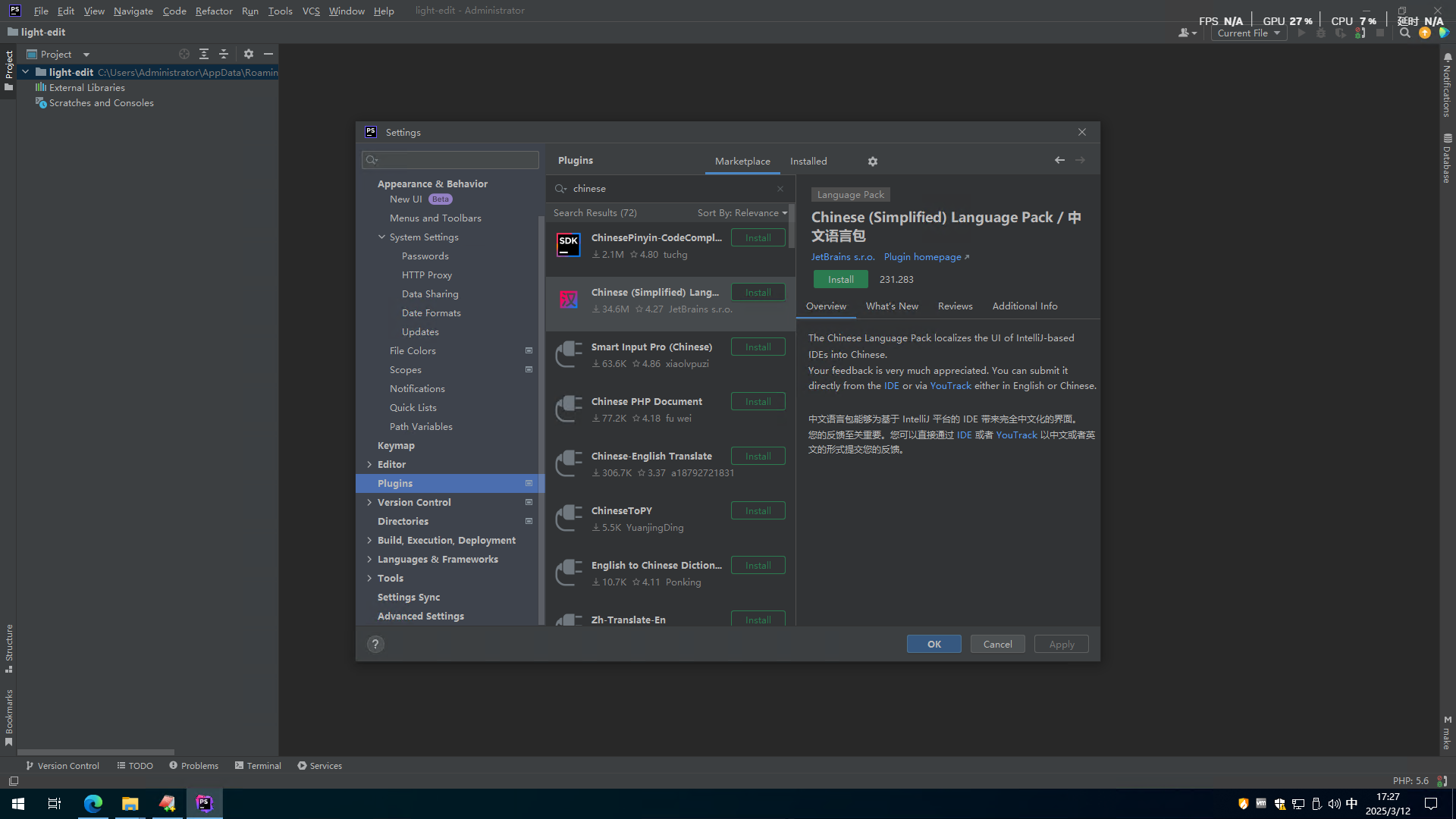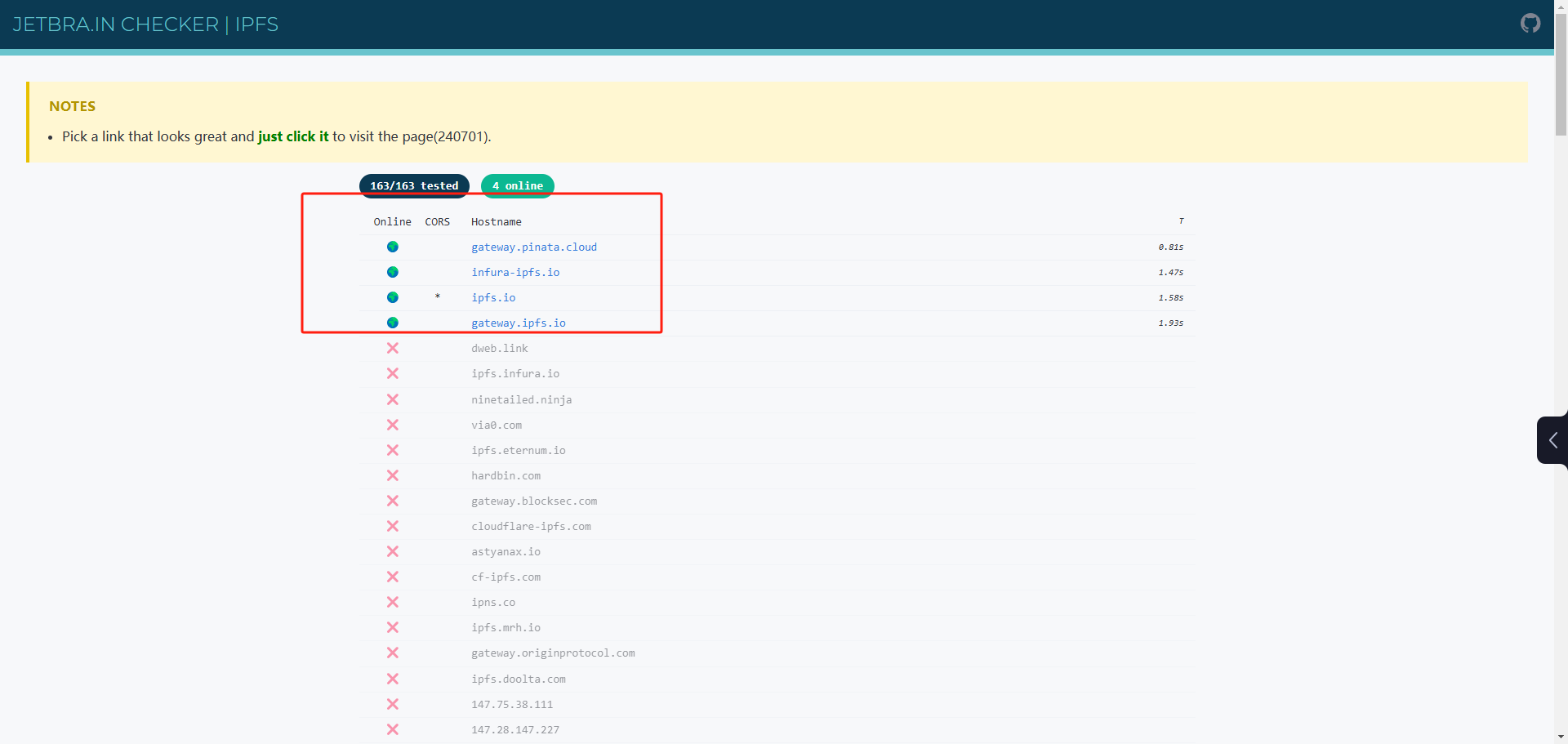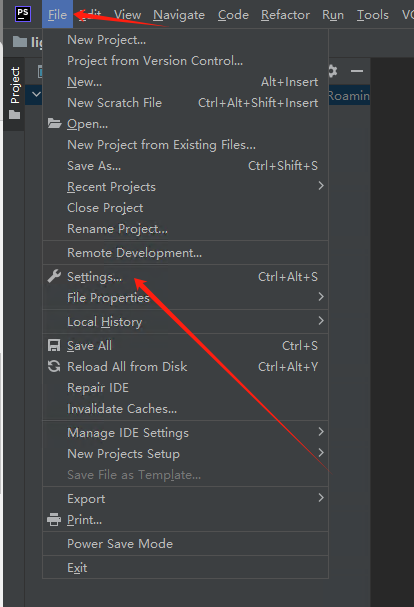首先打开官网:https://www.jetbrains.com/phpstorm/download/#section=windows
选择其他版本Other versions,不要下载最新版
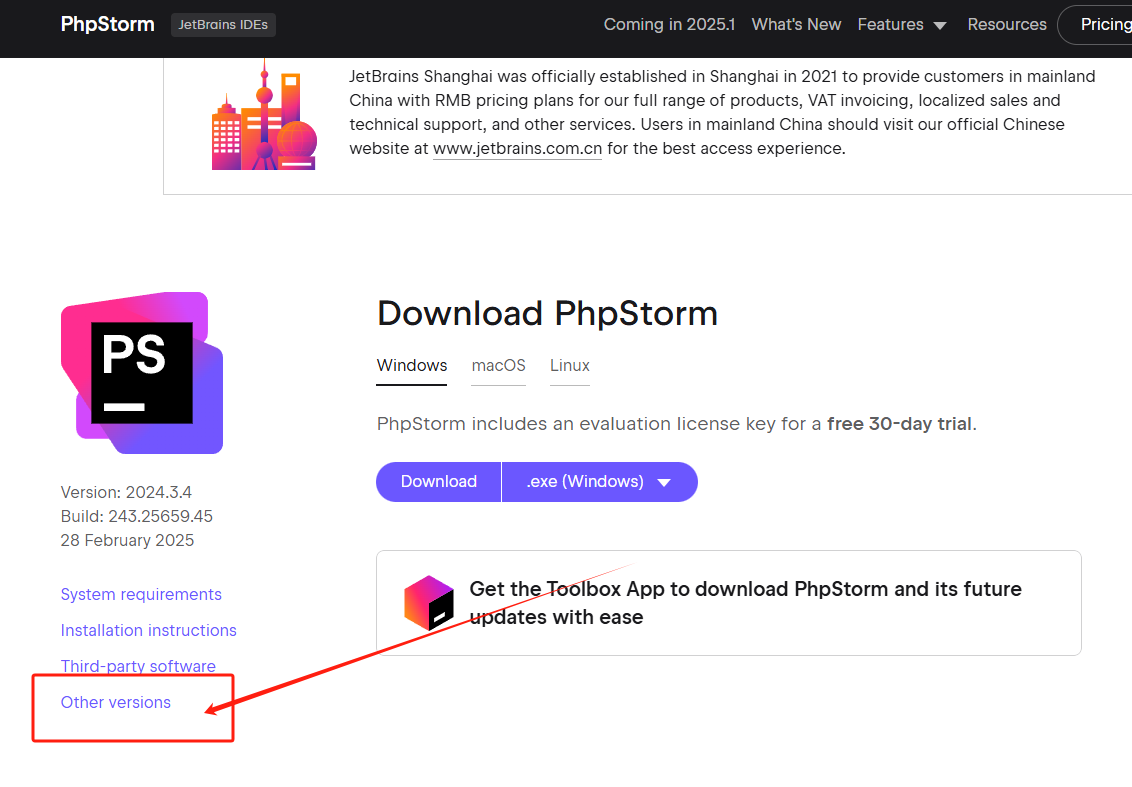
点击进去以后如下图
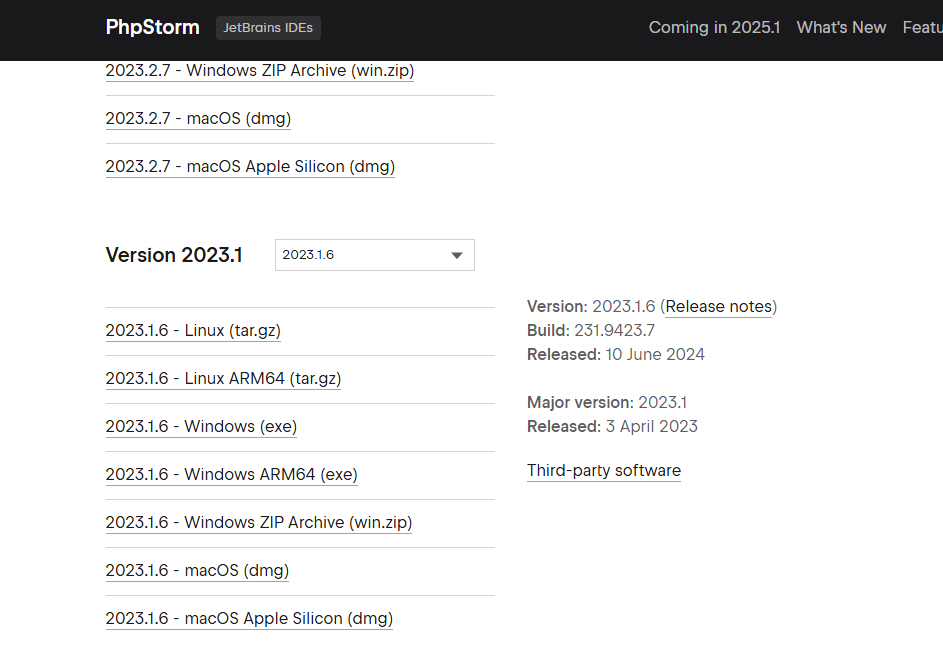
按照个人喜好,选择适合的版本下载
安装PhpStorm
下载完成后,双击安装包文件,安装过程很简单,和idea非常类似。
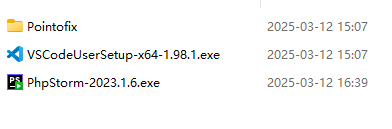

安装方式基本上就是下一步下一步,毕竟2025年了,默认位置安装就可以
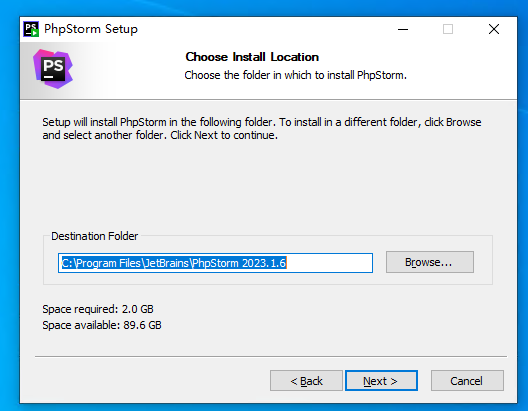
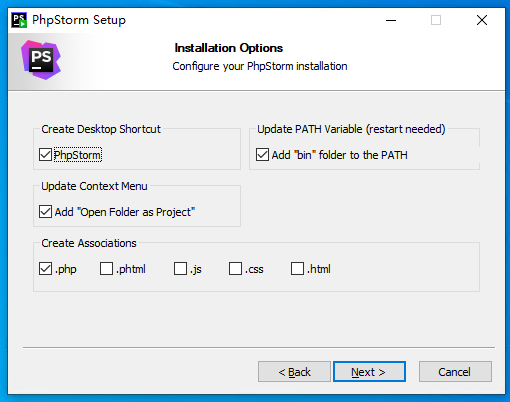
PhpStorm安装完成后,可能需要重启一下电脑
配置PhpStorm
通过上一步安装完成后,双击桌面的图标打开PhpStorm,选择使用15天之后,首先会看到这个界面。
首次启动会提示这个
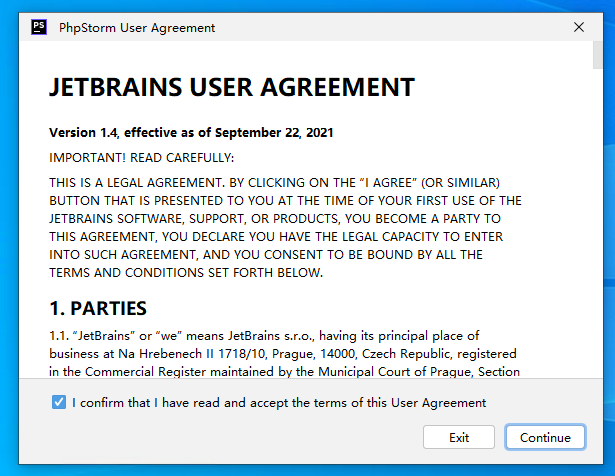

如果局域网使用,可以配置一下proxy使之能够访问license server
3.下载激活文件并解压(建议放在与IntelliJ IDEA同级目录下)

这里需要记住jetbra文件夹路径,后面需要用到
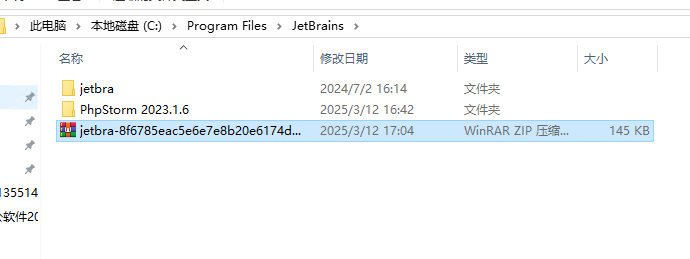
4.进入IDEA/bin/phpstorm64.exe.vmoptions下修改配置文件 ,添加下述三行(注意文件路径修改为自己的)并保存
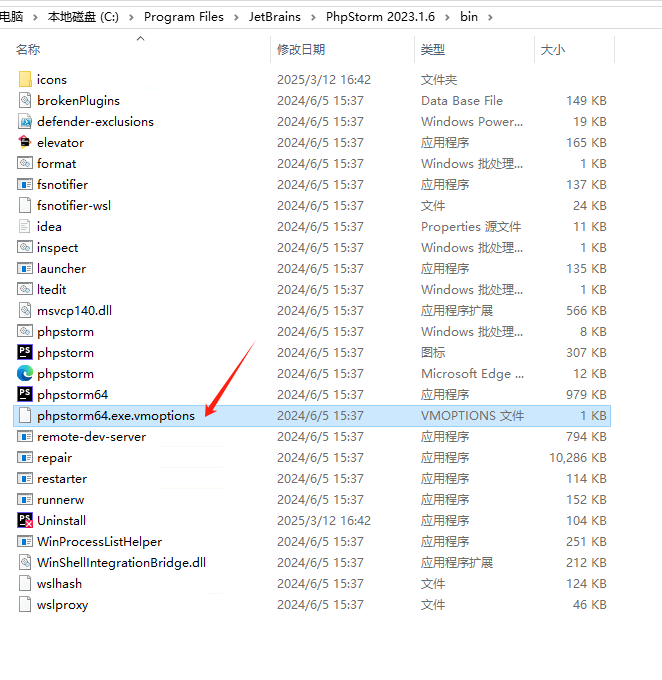
# 将C:/Program Files/JetBrains/jetbra“”修改为自己环境的ja-netfilter.jar文件所在绝对路径
-javaagent:C:/Program Files/JetBrains/jetbra/ja-netfilter.jar=jetbrains
–add-opens=java.base/jdk.internal.org.objectweb.asm=ALL-UNNAMED
–add-opens=java.base/jdk.internal.org.objectweb.asm.tree=ALL-UNNAMED
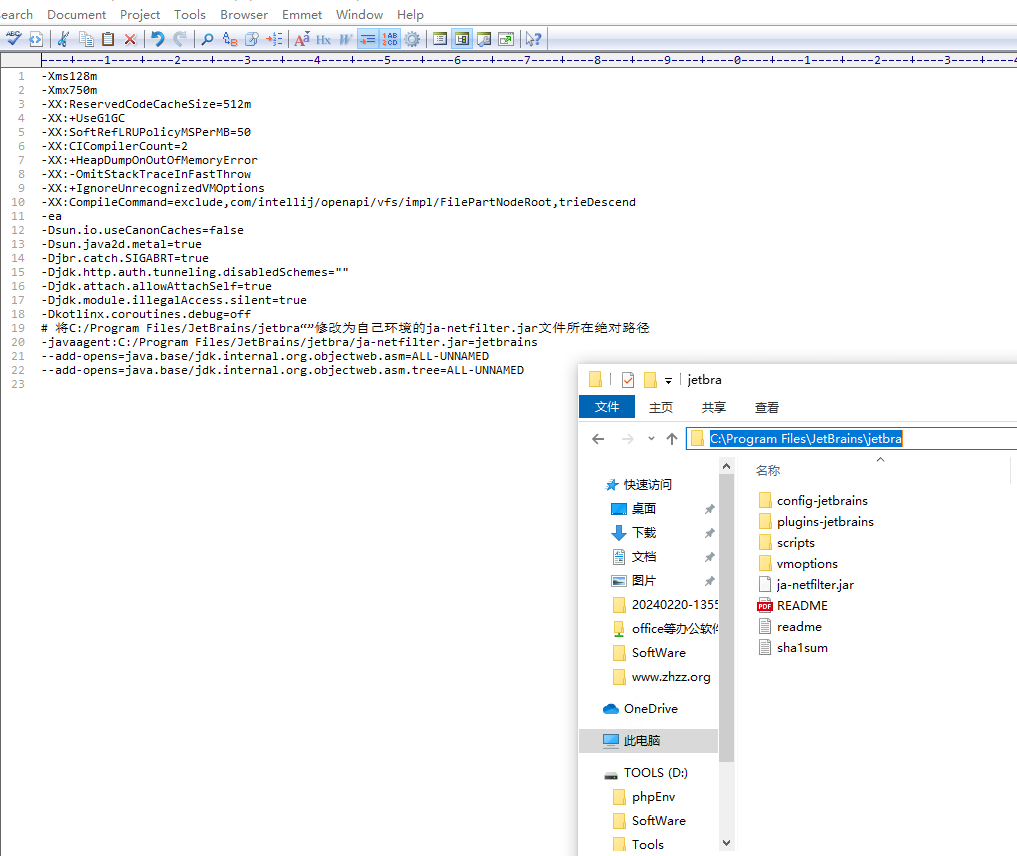
5.接着运行jetbara/scripts文件夹下的两个.vbs脚本文件,按顺序运行
①、uninstall-all-users.vbs,会出现如下弹框,直到出现Done弹框点击确定后才能执行另外一个脚本
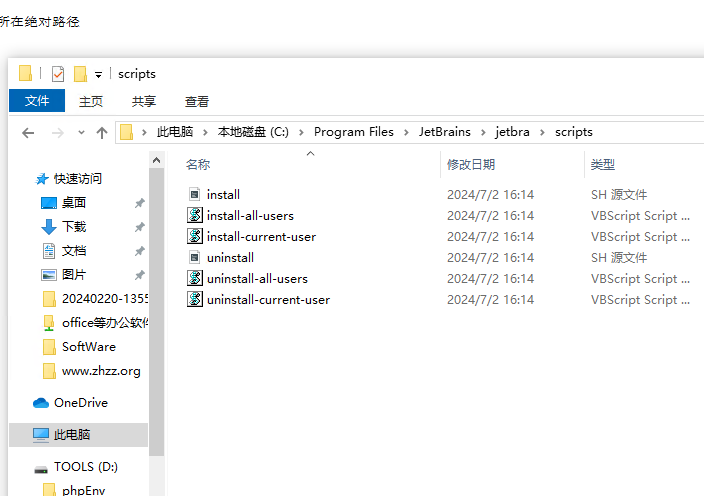
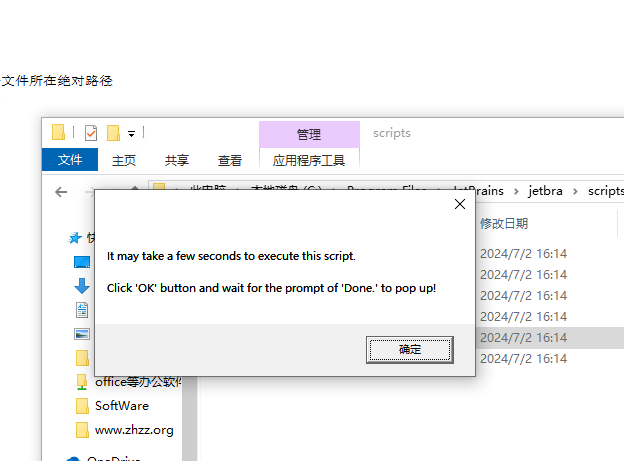
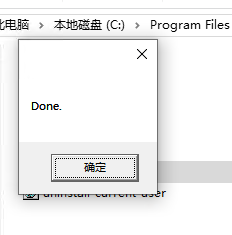
②、install-all-users.vbs,待上面运行玩第一个脚本后,方才执行这个脚本
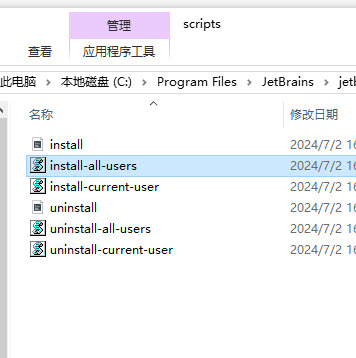
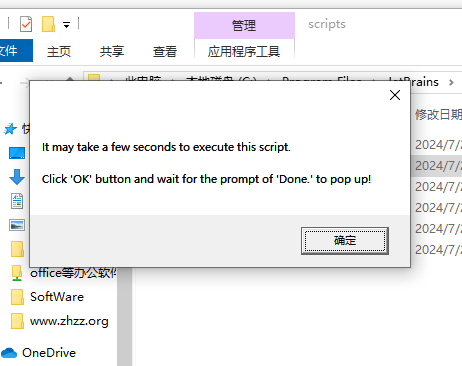
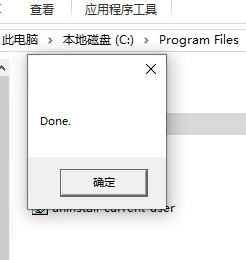
6.在激活网站鼠标指向phpstorm复制对应激活码
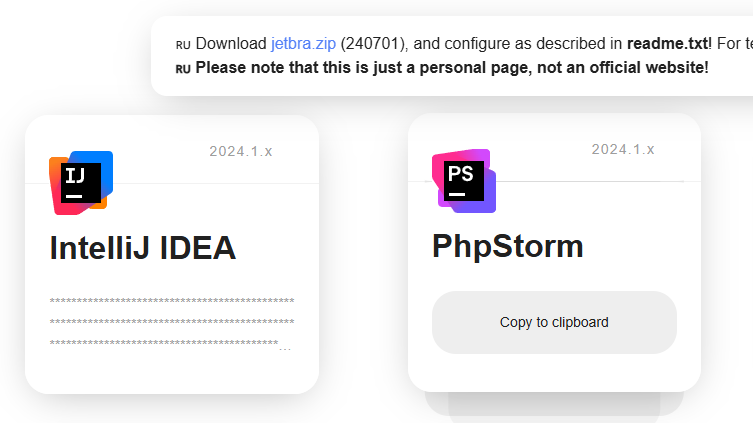
7.进入IDEA使用激活码激活
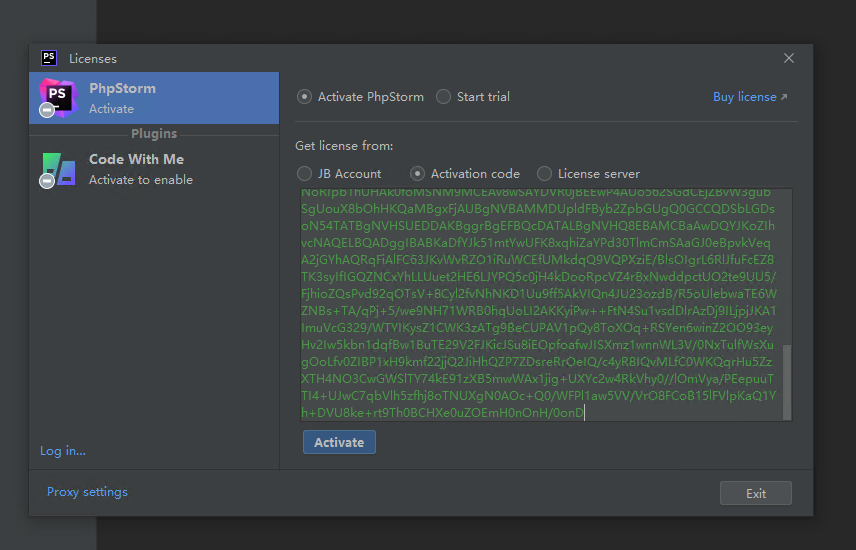
订阅有效期至:2026.9.14
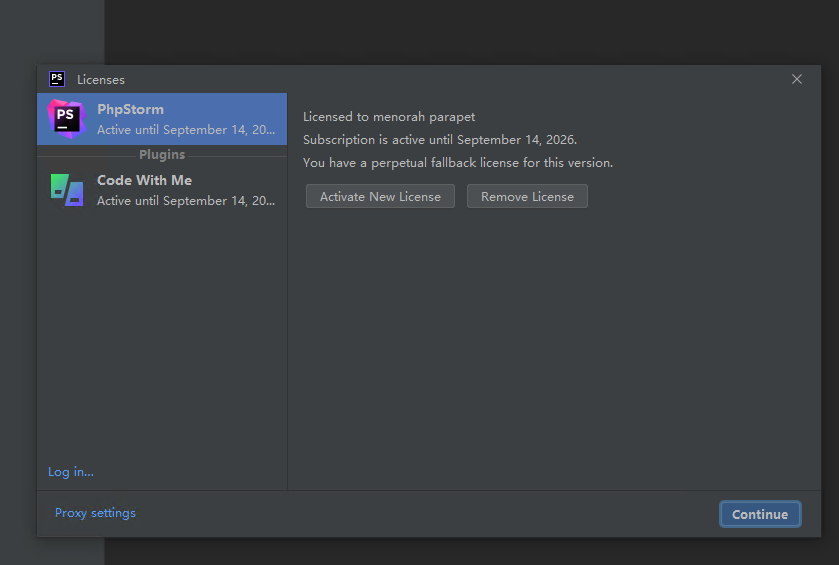
【教程】phpstorm语言切换教程
英文切中文
点击进入setting/进入设置页面,快捷键Ctrl+Alt+s,或者Files->settings
简体中文包Chinese(Simplified)Language Pack
搜索Chinese(Simplified)Language Pack或者如图直接输入Chinese